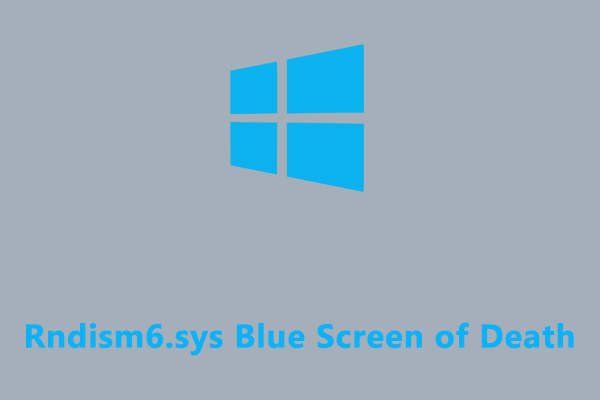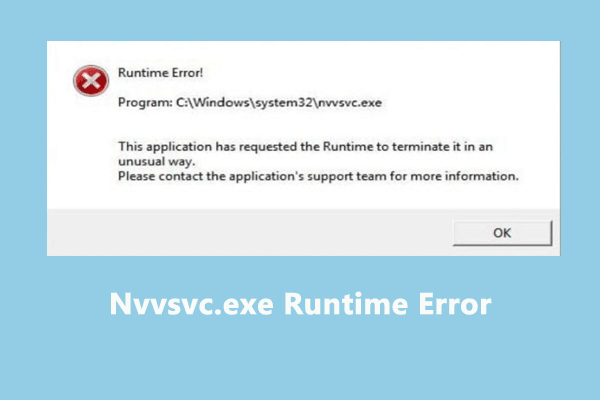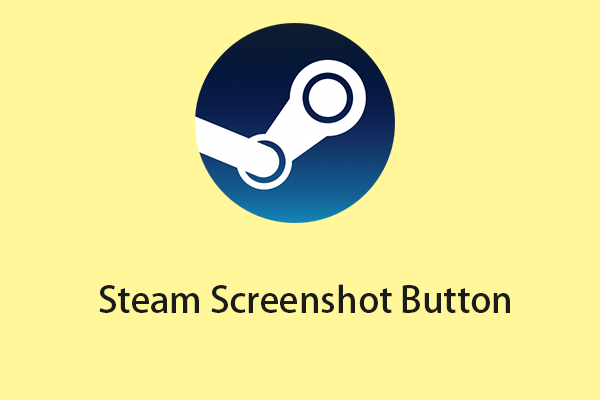2 подробных способа исправить ошибку VolSnap 36 на вашем компьютере
Служба теневого копирования томов позволяет создавать резервные снимки или копии компьютерных файлов или томов на внутренних или внешних жестких дисках. VolSnap — системный файл этого сервиса. Некоторые из вас могут получить ошибку VolSnap 36 из-за недостаточного места для хранения. К счастью, в этом посте с веб-сайта MiniTool перечислены более возможные решения.
Ошибка ВолСнапа 36
Volsnap или Volsnap.sys относится к системному файлу Windows, связанному со службой теневого копирования томов. Этот системный файл позволяет вам получить доступ к основным файлам, оборудованию и т. д. во время процесса резервного копирования. Иногда при резервном копировании вы можете получить сообщение об ошибке VolSnap 36. Код события Volsnap 36 указывает на то, что для теневых копий недостаточно места для хранения. Если у вас такая же проблема, прокрутите вниз, чтобы найти действенные решения.
Как исправить ошибку VolSnap 36 в Windows 10/11?
Исправление 1: удалить старые теневые копии
Иногда Windows автоматически создает точки восстановления для резервного копирования ваших данных. Хотя эти точки восстановления весьма полезны, если с вашей системой что-то не так, старые точки восстановления занимают некоторое место на диске. Если места для хранения теневых копий недостаточно, вы можете следовать этим рекомендациям, чтобы удалить старые теневые копии, чтобы освободить больше места:
Шаг 1. Нажмите Победа + С вызвать панель поиска.
Шаг 2. Введите cmd а затем запустить Командная строка в качестве администратора.
Шаг 3. В командном окне введите vssadmin удалить тени /for=c:/oldest и ударил Входить удалить самую старую теневую копию тома C.

Шаг 4. Если вы хотите удалить определенную теневую копию, выполните следующие команды. Обязательно замените идентификатор идентификатором набора содержимого теневого копирования.
vssadmin удалить тени/shadow= {ac26ca0b-3acc-45b7-a299-2637f71ad579}
Исправление 2. Увеличьте пространство теневого хранилища
Другой способ освободить больше места для теневого хранилища — выделить больше места вручную. Вот как это сделать:
Шаг 1. Запуск Командная строка с административными правами.
Шаг 2. Введите список vssadmin ShadowStorage и ударил Входить для отображения вашего теневого хранилища.

Шаг 3. Чтобы увеличить объем памяти до 10 ГБ, введите следующую команду и не забудьте нажать Входить. Не забудьте заменить 10 ГБ с количеством места, которое вы хотели бы увеличить.
vssadmin изменить размер теневого хранилища /For=C: /On=C: /MaxSize=10GB
Шаг 4. После завершения процесса выйдите Командная строка чтобы увидеть, исчезла ли ошибка VolSnap 36.
В дополнение к встроенной утилите резервного копирования Windows существует несколько бесплатных и удобных сторонних программ резервного копирования для ПК, таких как MiniTool ShadowMaker. Этот инструмент предназначен для составления планов резервного копирования для частных лиц и компаний. Он поддерживает различные элементы, такие как файлы, папки, системы, разделы и диски. Теперь давайте посмотрим, как с его помощью создавать резервные копии файлов:
Шаг 1. Загрузите, установите и запустите MiniTool ShadowMaker бесплатно.
Пробная версия MiniTool ShadowMakerНажмите, чтобы загрузить100% чисто и безопасно
Шаг 2. Перейти к Резервное копирование > ИСТОЧНИК > Папки и файлы чтобы отметить файлы, которые вы хотите создать резервную копию.

В МЕСТО НАЗНАЧЕНИЯ, вы можете выбрать путь для хранения файла образа резервной копии. Здесь более предпочтителен внешний жесткий диск или флешка.

Шаг 3. Нажмите Резервное копирование сейчас чтобы начать процесс сразу или отложить задачу, нажав Резервное копирование позже. Если вы выберете последнее, вы сможете найти отложенную задачу в Управлять страница.
Заключительные слова
В этом посте представлены 2 способа исправить VolSnap 36 путем настройки места для хранения теней. Кроме того, мы рекомендуем создавать резервные копии с помощью другого инструмента под названием MiniTool ShadowMaker для защиты ваших данных. Попробуйте бесплатно прямо сейчас!